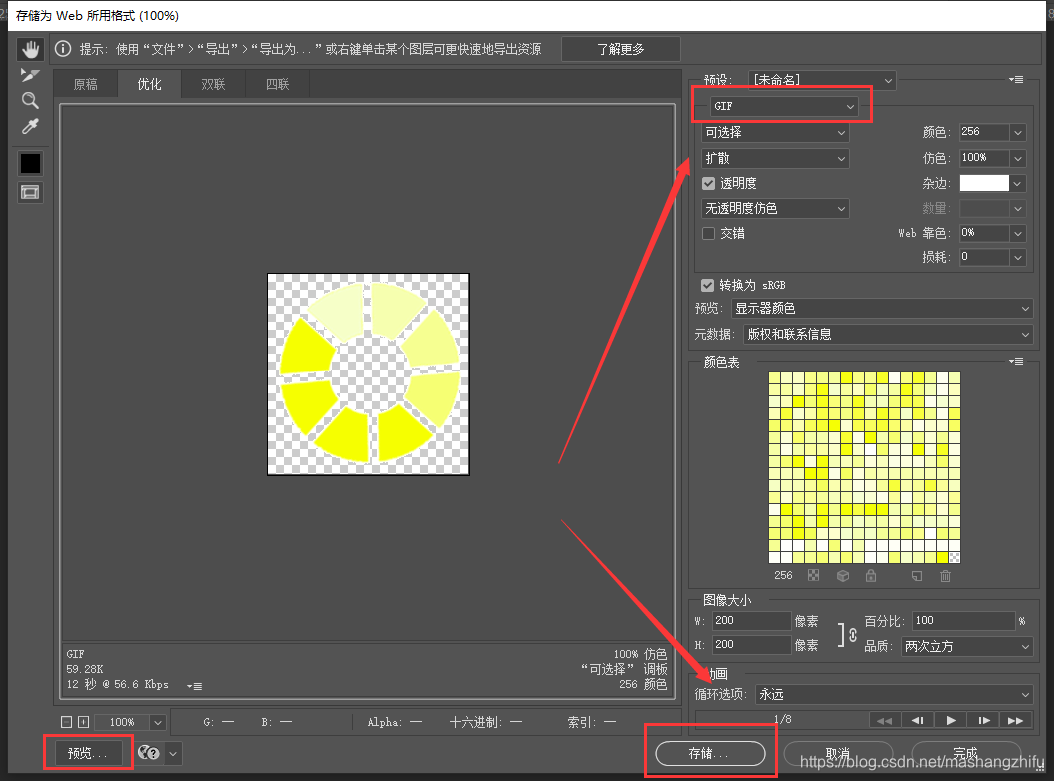一、前言
本教程将介绍如何使用PS制作一个加载GIF的效果,如下所示:

二、步骤
首先打开PS,新建一个画布200*200

调出标尺

将标尺拖成如下格式

让后选择椭圆选区工具

首先画一个圆,然后用油漆桶或按alt+delete填充颜色
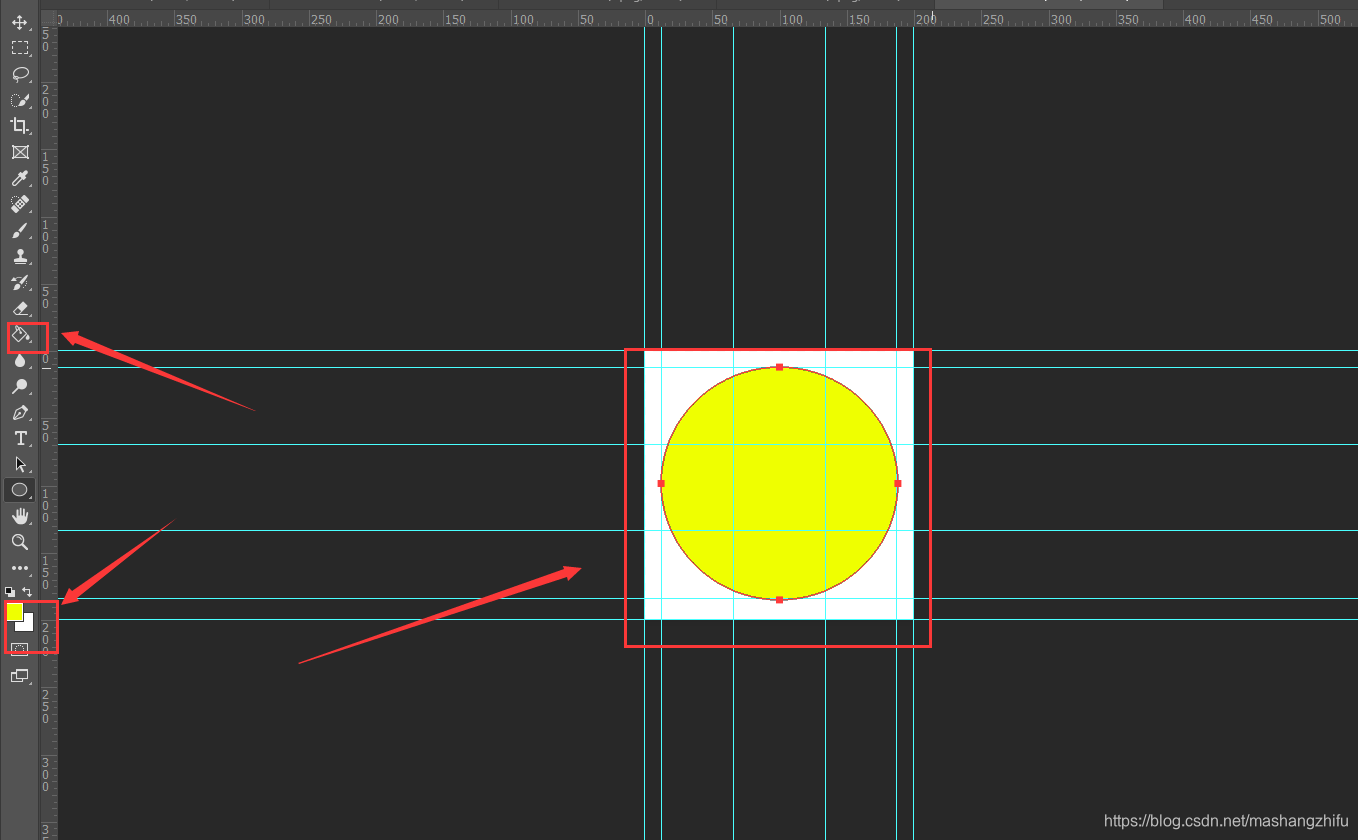
然后再画个圆
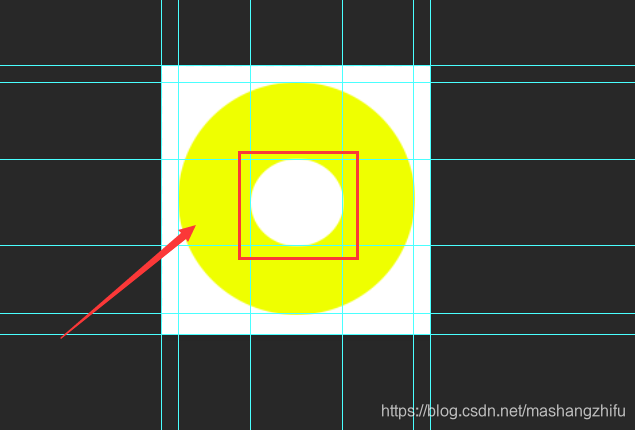
填充白色,然后选择矩形工具
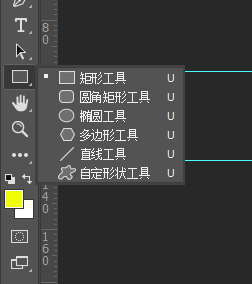
和上面一样,先画一个矩形,并填充白色
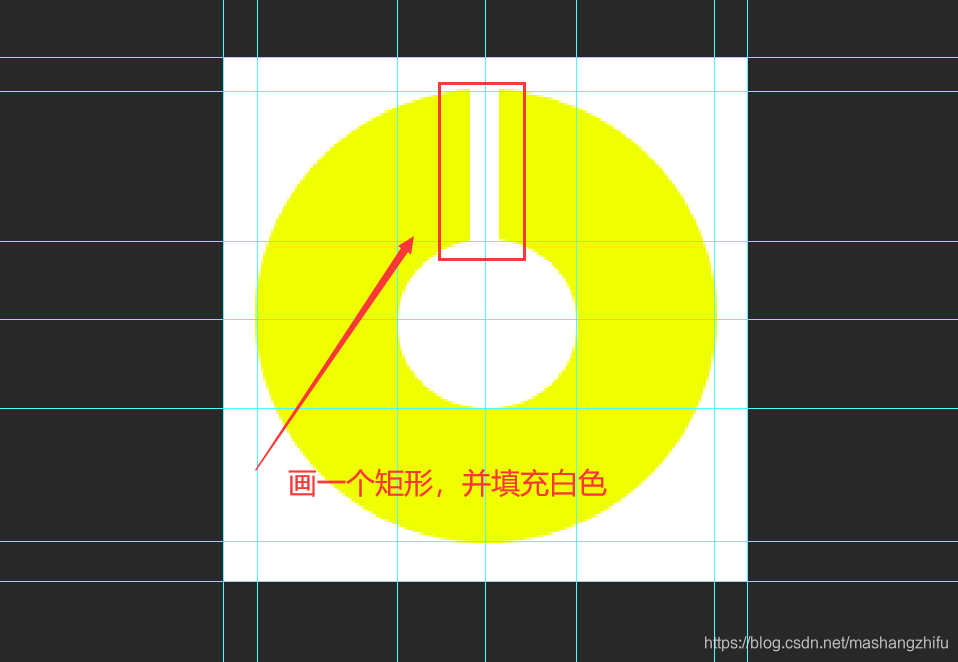
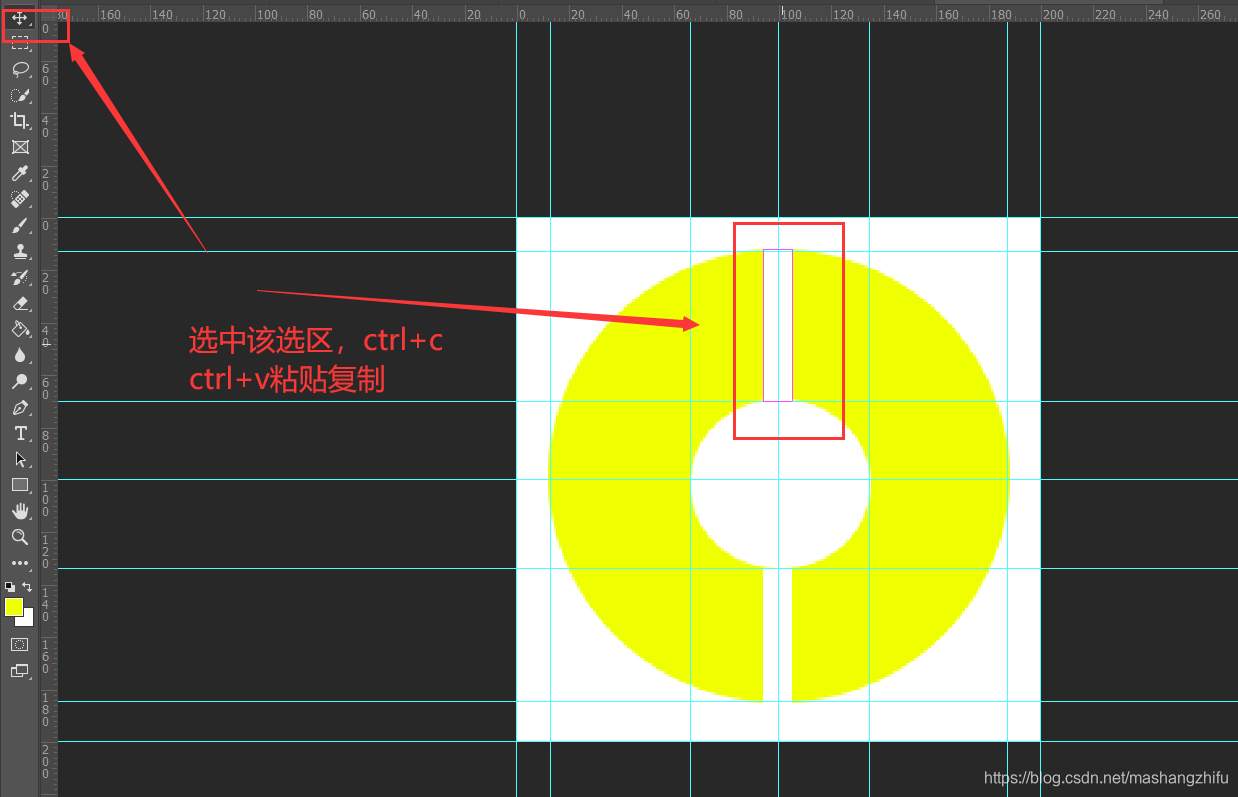
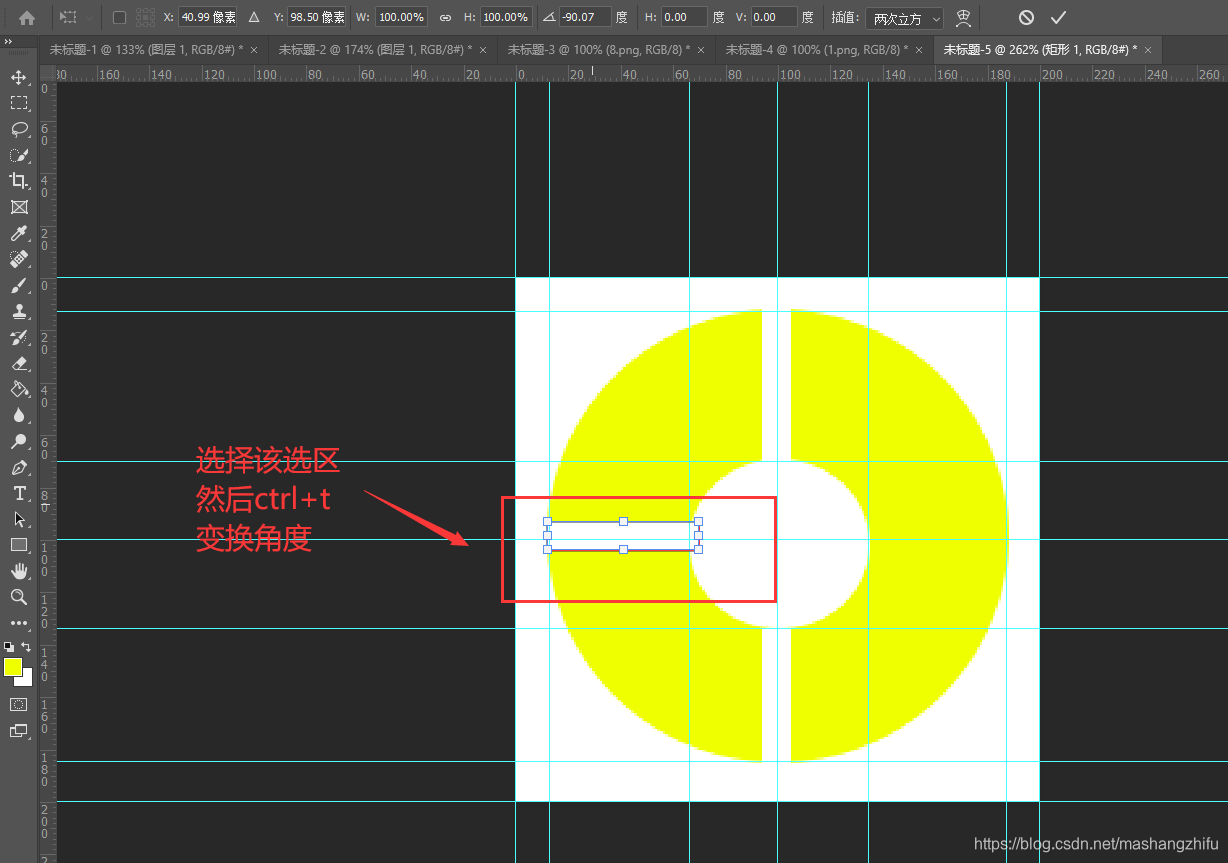
依次复制,旋转,最后如下
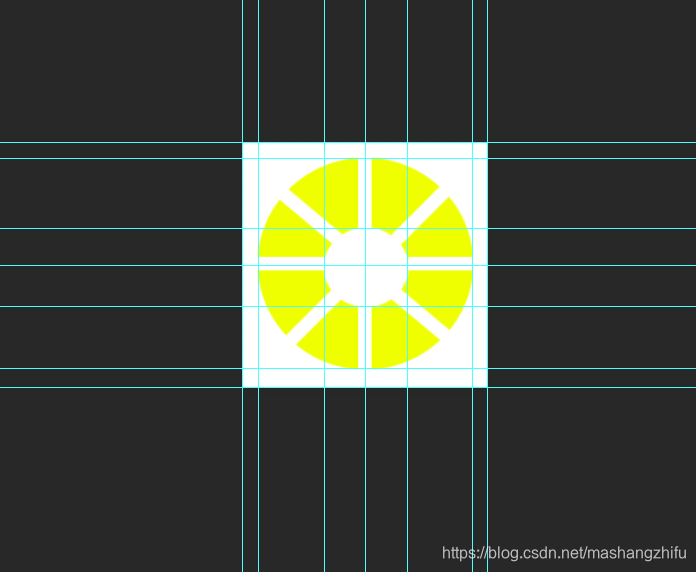
然后,全选图层,右键,合并可见图层,最终合并成一个图层
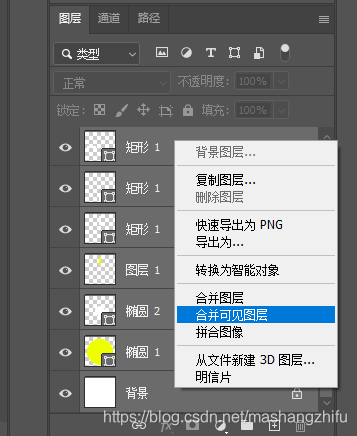
然后选择魔术棒工具,快速选择黄色的选区
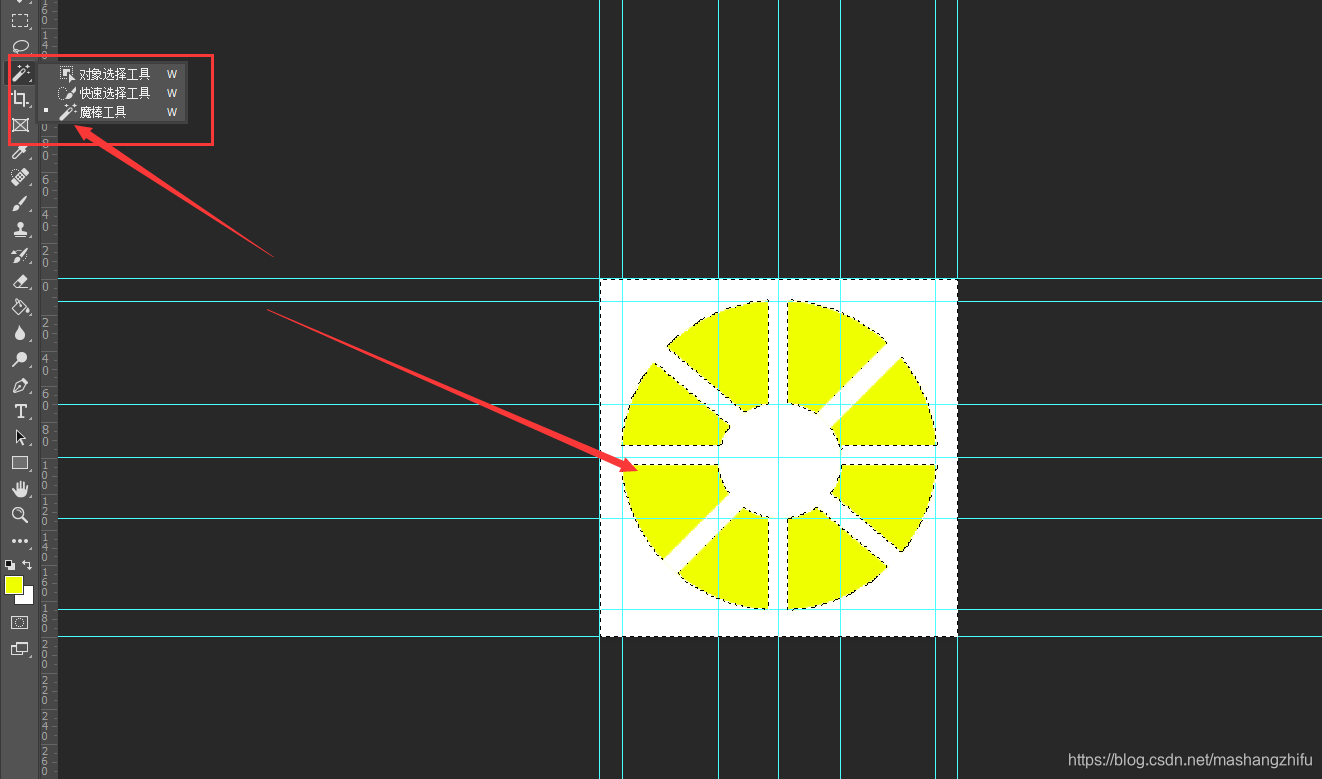
然后右键,选择反选
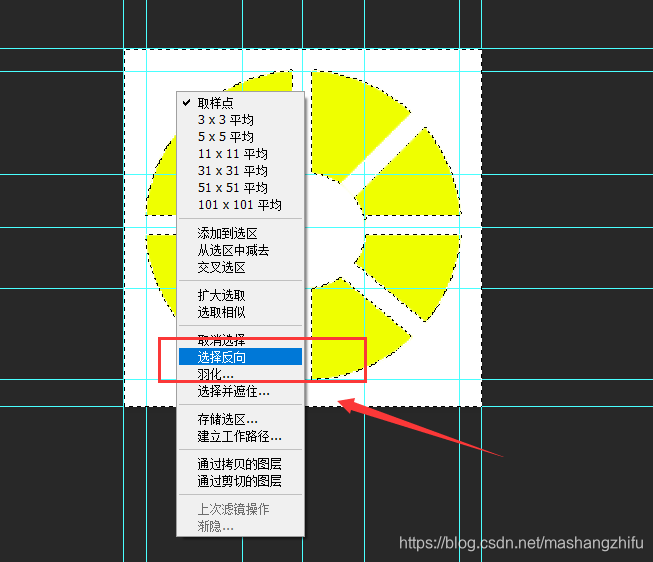
然后快捷键,crtl+j,复制图层,将黄色区域,裁剪出来,效果如下
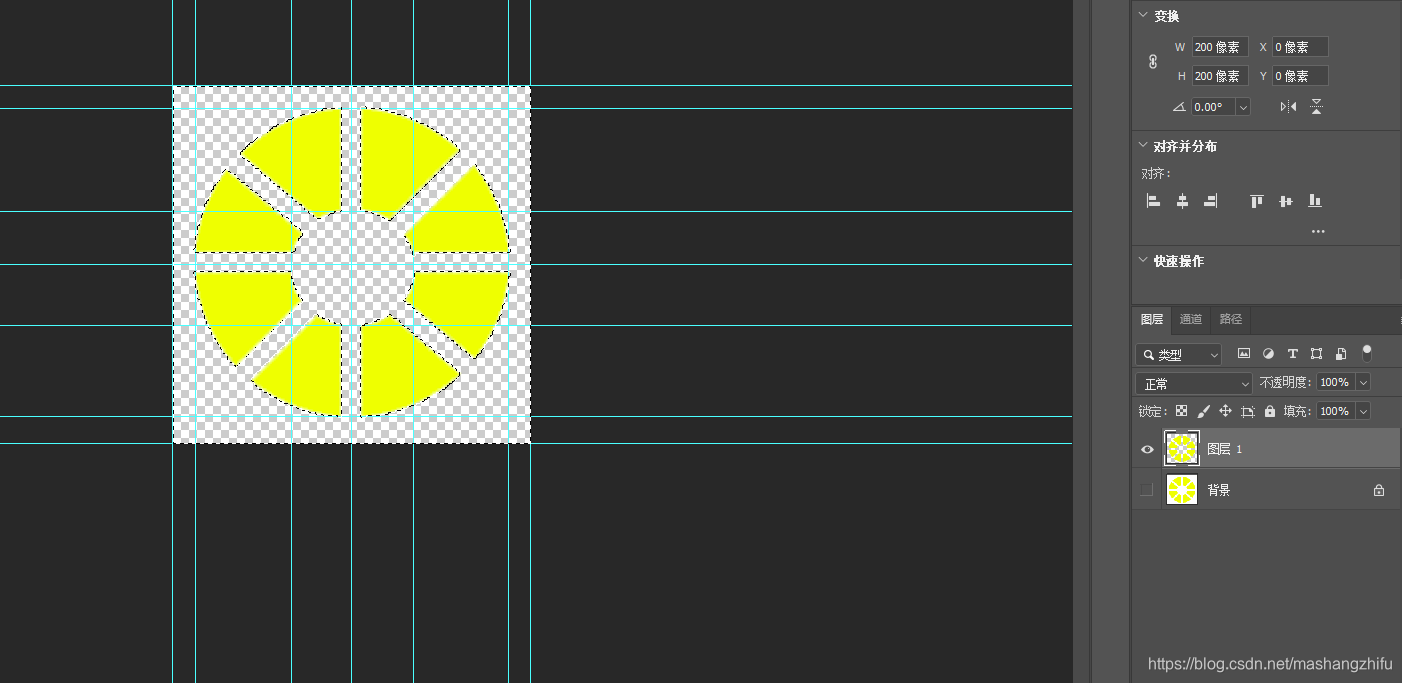
然后通过魔术棒工具,先选择一个黄色框,然后选择颜色,将B设为200,然后每个-30,依次减到0为置,填充上去
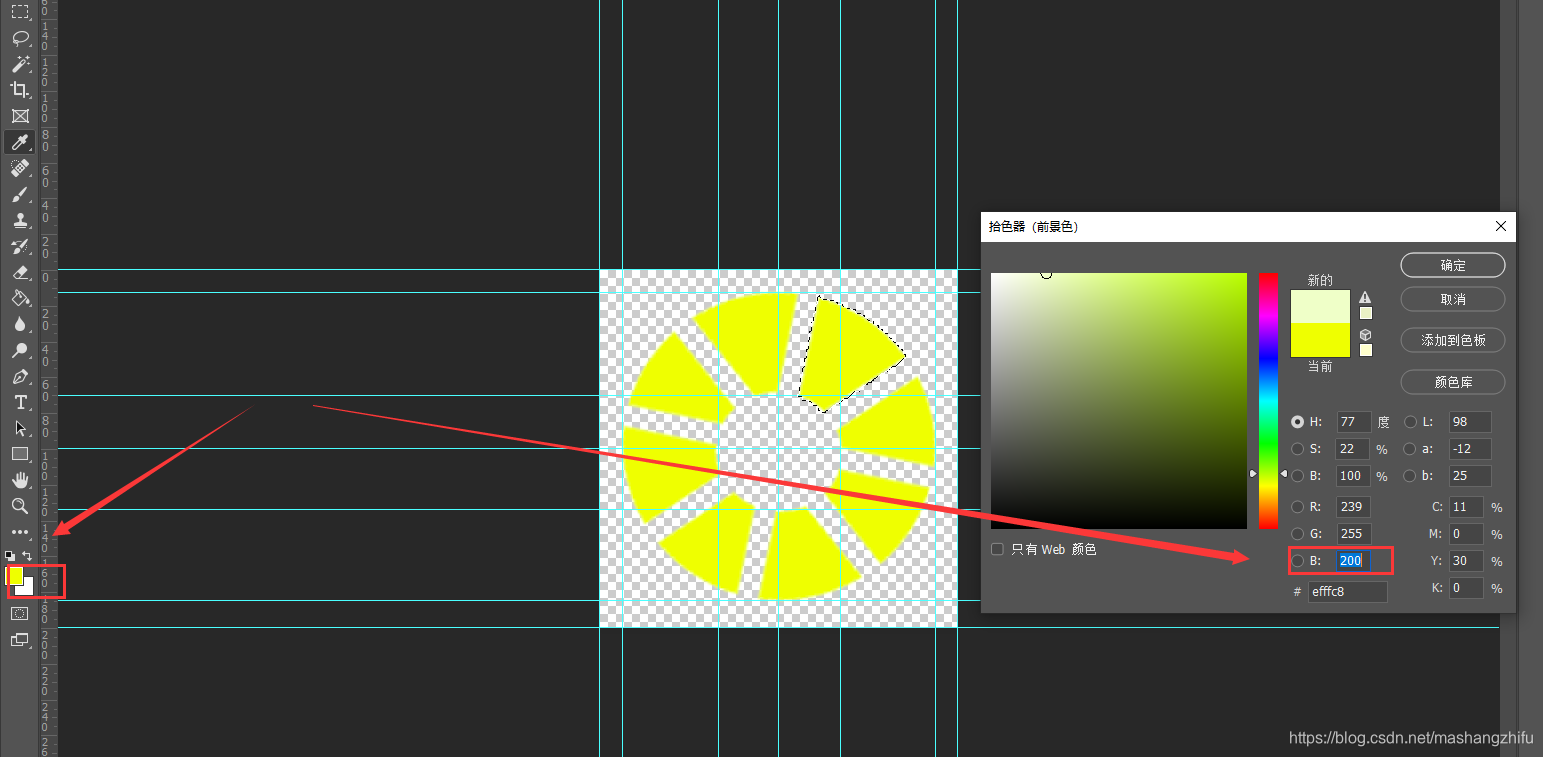
最终效果如下
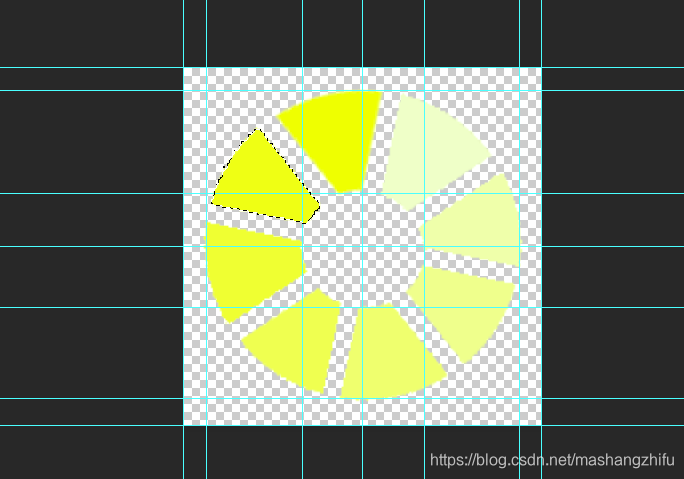
然后,以这个为模板,crtl+t,依次,旋转,进行图片保存
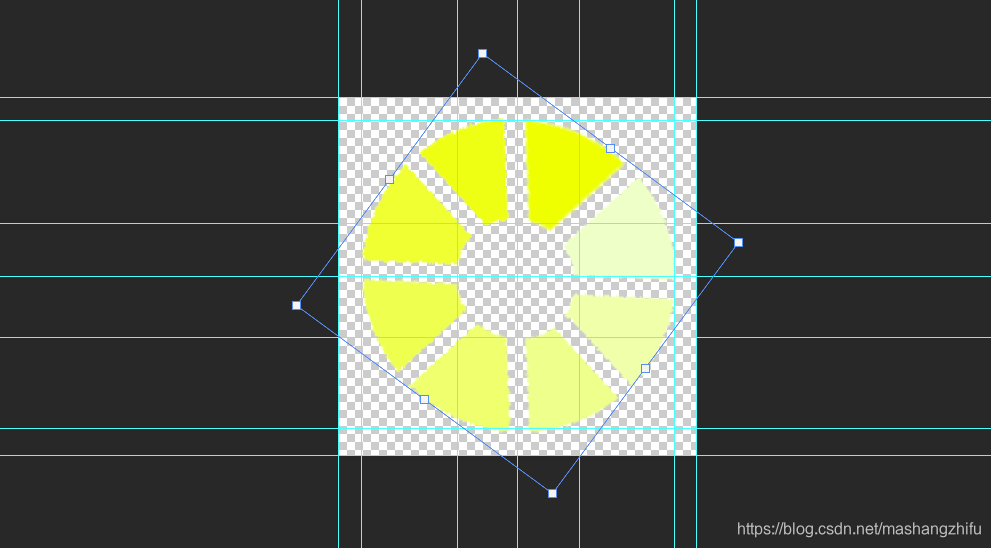
保存如下
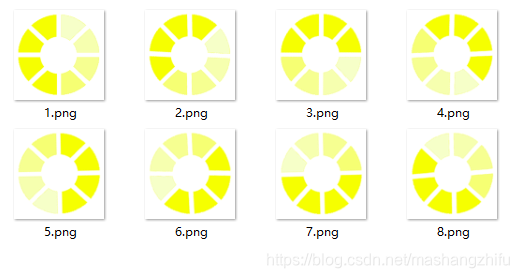
然后
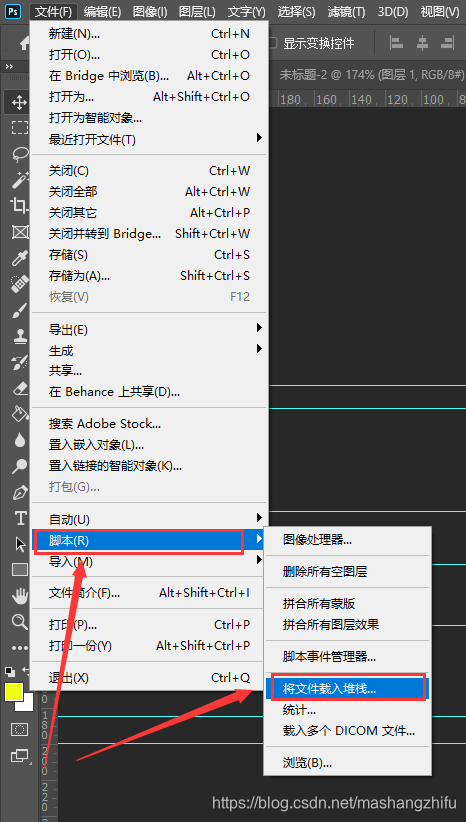
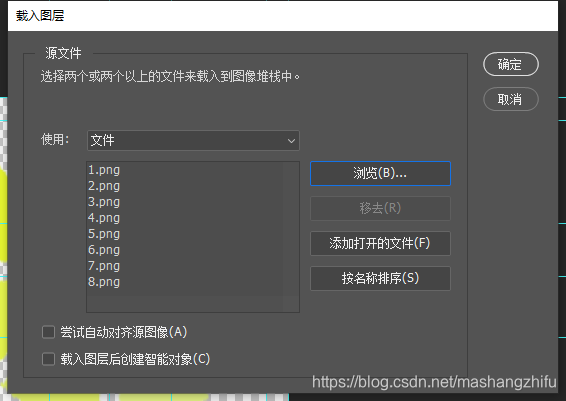
打开之后,选中时间轴窗口
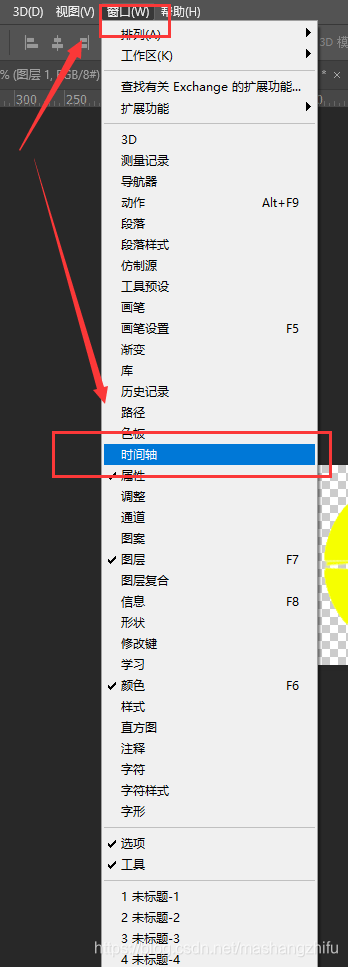
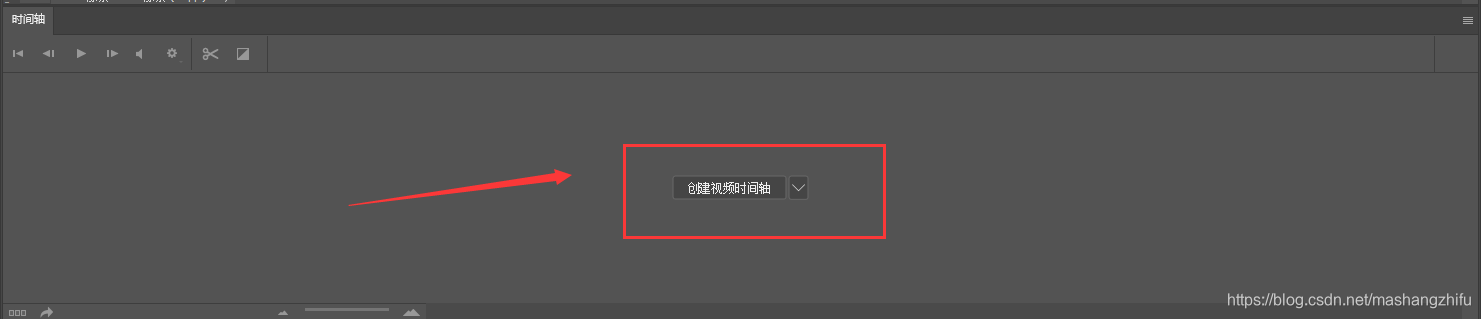
然后选中左下角,转换为帧动画
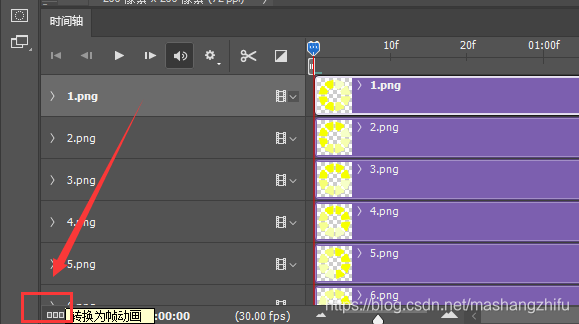
选中从图层建立帧
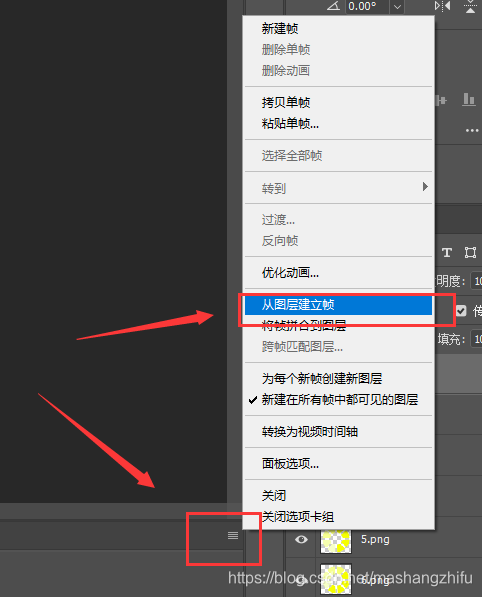
将时间都改为0.5S
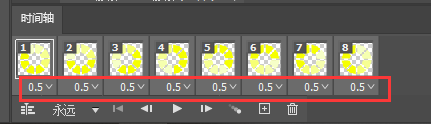
然后点击查看,然后导出为gif图片

此时还可以点击预览